簡單介紹:實現小程式授權登入功能

zion無程式碼雲ide,帶你快速實現小程式開發立即使用
【相關學習推薦:】
在我們平時工作、學習、生活中,微信小程式已成為我們密不可分的一部分,我們仔細留意下,每當我們使用一個新的小程式時,總會遇到如下頁面:
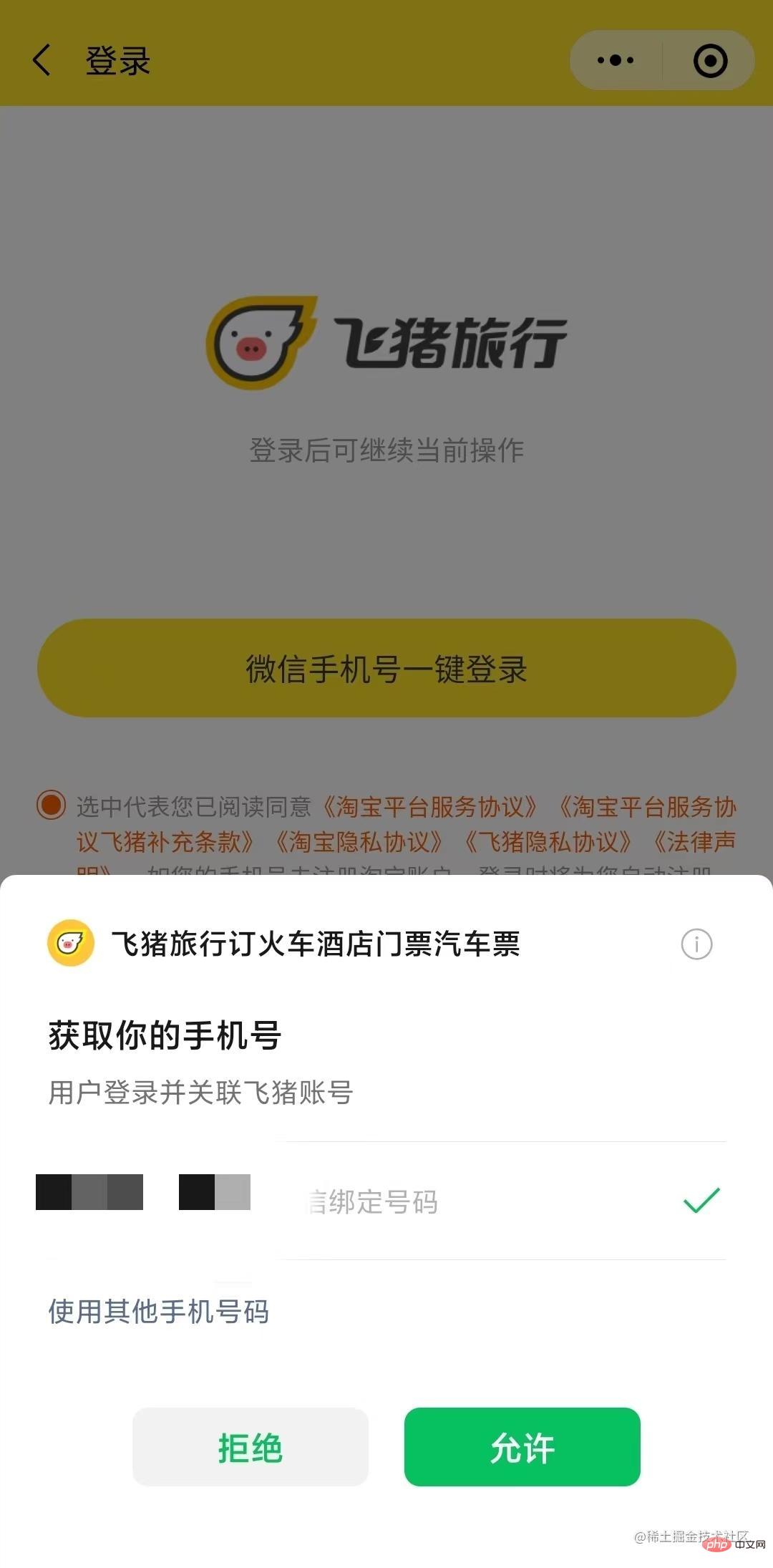
這便是微信小程式授權登入功能了,授權登入後,我們就可以正常使用小程式,而小程式也會獲取到我們的使用者權益,手機號等個人資訊
授權登入功能剖析
微信小程式的授權登入具體步驟如下所示
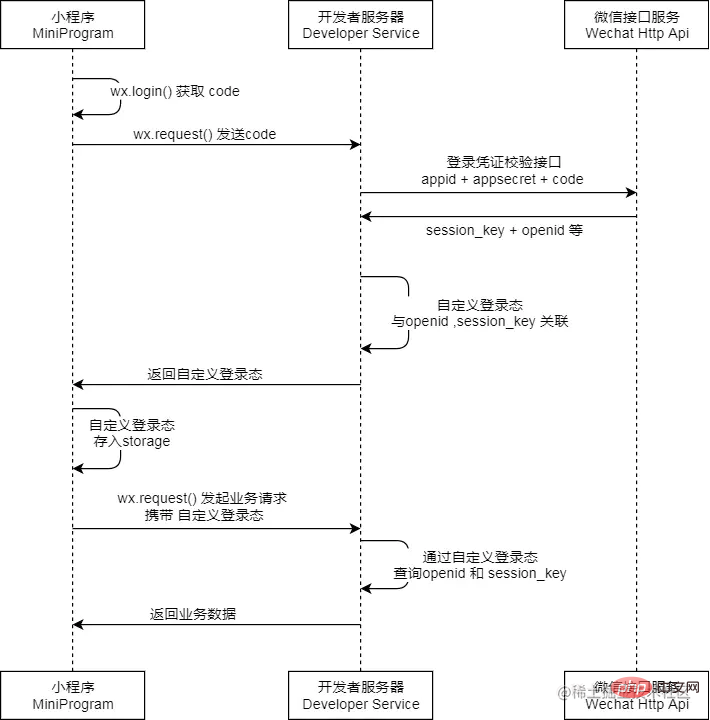
具體實現主要有以下三個步驟:
呼叫wx.login() 微信api獲取臨時登入憑證code,並回傳到開發者伺服器
呼叫auth.code2Session 微信api介面,獲取使用者唯一標識OpenID、 使用者在微信開放平臺帳號下的唯一標識UnionID和對談金鑰session_key
通過步驟2獲取的引數進行解密操作,獲取使用者手機號,頭像等特性,並把需要的資料儲存到快取中
步驟實現程式碼如下:
一、獲取臨時登入憑證code
由於微信官方修改了getUserInfo介面,現在無法實現一進入微信小程式就會自動彈出授權視窗,所以我們只能通過button按鈕讓使用者手動觸發
我們先寫一個簡單的彈框,用isShow變數控制,isShow取決於步驟3中的快取資訊,當所有步驟都走通,會正確快取使用者資訊,此時彈框隱藏,否則彈框都為顯示狀態
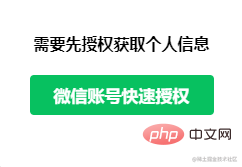
<view class='wx_dialog' wx:if="{{isShow}}">
<view class='wx_content'>
<text>需要先授權獲取個人資訊</text>
<button class="btn" open-type="getPhoneNumber" type="primary" bindgetphonenumber="getUserInfo">微信賬號快速授權</button>
</view>
</view>登入後複製點選按鈕時,呼叫getUserInfo方法,isShow設定為false,同時使用wx.login獲取到登入憑證code
getUserInfo:e=>{ this.setData({ isShow:false
})
wx.login({ success: function (res) { let code = res.code // 登入憑證code
}
})
}登入後複製二、根據登入憑證code,獲取使用者登入資訊
拿到登入憑證code後,呼叫auth.code2Session 微信api介面(此處為伺服器端操作,後端大佬搞定,我們直接呼叫他給的介面就好)
wx.request({ url: 獲取使用者資訊的auth.code2Session微信api介面, method: 'POST', data:{ code:code//登入憑證code
}, header: { 'content-type': 'application/json;charset=UTF-8'
},
success: function (res) { var userphone= res.data.data //解密手機號
var msg = e.detail.errMsg; var sessionKey = userphone.session_key;//對談金鑰
var encryptedData=e.detail.encryptedData; //簽名
var unionid = userphone.unionid//唯一標識
var iv= e.detail.iv; //授權成功
if (msg == 'getPhoneNumber:ok') {
wx.checkSession({ success:function(){ //進行請求伺服器端解密手機號
this.deciyption(sessionKey,encryptedData,iv,unionid);
}
})
}
}
})
}
})登入後複製此時大多數使用者資訊我們已經獲取了,但使用者手機號,使用者頭像等資訊還處於加密狀態,我們需要去解密獲取這些引數
三、根據使用者資訊,解密獲取使用者手機號
deciyption(sessionKey,encryptedData,iv,unionid){ var that = this;
wx.request({ url: 解密介面, method: 'POST', data: { sessionKey: sessionKey, encryptedData:encryptedData, iv: iv
}, header: { 'content-type': 'application/json;charset=UTF-8'
}, success: function(res) {
let data = res.data if (data.resultCode == 'success') {
wx.setStorageSync('userTel', data.data.phoneNumber);//儲存解密後的使用者手機號
}else{
wx.showToast({ title: '獲取資訊失敗請重新授權', icon: 'none'
})
that.setData({ isShow:true
})
}
},
fail:function(res) {
wx.showToast({ title: '獲取失敗請重新授權', icon: 'none'
})
that.setData({ isShow:true
})
}
})
},登入後複製此時授權登入功能已完成
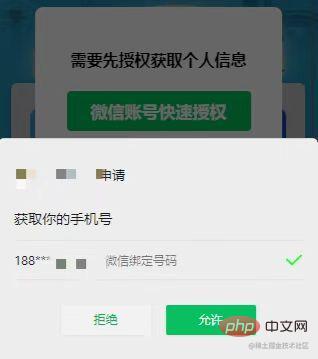
【相關學習推薦:】
以上就是簡單介紹:實現小程式授權登入功能的詳細內容,更多請關注TW511.COM其它相關文章!
